

Av Gina Barrow, senast uppdaterad: July 14, 2017
"Är det möjligt för mig återställa raderade filer från Blackberry-telefonen? Jag lämnade min björnbärstelefon hemma häromdagen och jag fick precis reda på att de flesta filerna som sparats i den var borta. Min mamma berättade för mig att min lillebror lekte med min telefon och kan ha rört något annat. Jag hade mina jobbbilder lagrade på min telefon inklusive några viktiga filer.”~ Sean
Är det fortfarande möjligt återställa raderade filer från Blackberry? Jo, såklart. Så länge filerna inte skrivs över på din enhet kommer det att vara en enkel uppgift att återställa. Blackberry-smarttelefoner är de mest använda företagstelefonerna i världen på grund av dess balans mellan arbete och privatliv, signaturtangentbordsdesign, Blackberry Hub och mycket mer.
Med sitt senaste byte av operativsystemet till Android; det har också fått fler användare och har vidgat deras räckvidd och stärkt deras funktioner och säkerhet.
Liksom alla andra smartphones finns det incidenter med dataförlust på Blackberry-enheter också. Det vanligaste av allt är att oavsiktligt radera filer, särskilt foton, videor och andra media.
Det som är bra är att du lätt kan återställa raderade filer utan för mycket arbete att göra. Är det möjligt att återställa data från internminnet? Svaret är ja!
Om du upplever denna dataförlust, sluta använda enheten så snart som möjligt för att undvika att skriva över data. Detta betyder att alla filer som är lagrade på SD- eller minneskortet inte är "permanent” raderad ännu om du inte sparar en annan fil på den. Så för att återställa raderade filer, behöver du ett programvara från tredje part för att extrahera dem åt dig.
Tips: Om du behöver återställa filer från en trasig/död Android-telefon, FoneDog Broken Android Data Extraction skulle vara det bästa valet. Prova det här:
Gratis nedladdningGratis nedladdning
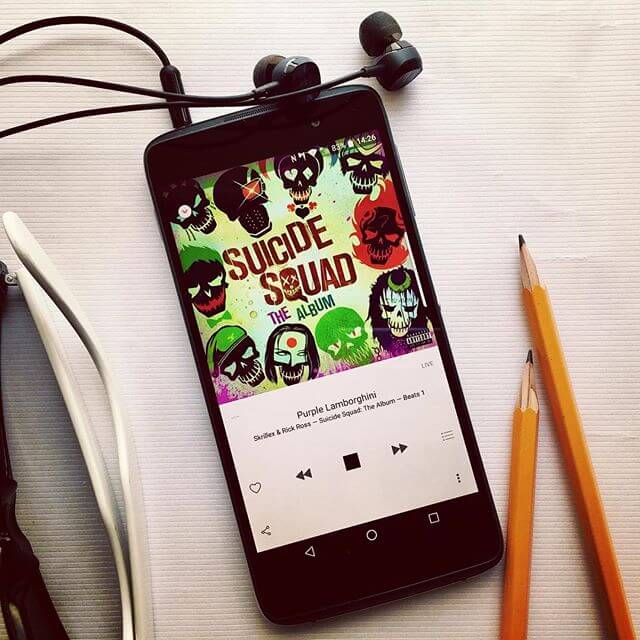 Återställ raderade filer från BlackBerry Phone
Återställ raderade filer från BlackBerry Phone
Del 1. 5 steg för att återställa raderade filer från en Blackberry från internminnetVideoguide: Hur återställer man raderad fil från BlackBerry-enheter?Del 2. Säkerhetskopiera data med Android Backup Service
Det enklaste sättet att återställa raderade filer från en Blackberry är att använda tredjepartsprogram som FoneDog Android Data Recovery. Detta BlackBerry dataåterställning programvara har visat sig vara effektiv med lättanvända funktioner och har förhandsgranskningsalternativ för att se till att dina filer lagras inuti innan du kan återställa dem.
Det stöder återställning för oavsiktlig radering, formaterade enheter som smartphones, kraschade mobilsystem och mycket mer. Den stöder också både Windows- och Mac-datorer för att tillgodose alla användare över hela världen.
FoneDog Android Data Recovery erbjuder en gratis provperiod för dig förhandsvisning återställningsbara data tydligt. Den har den högsta återvinningsgraden. Klicka bara på knappen nedan för att börja återställa raderade filer ASAP för att öka möjligheten att få tillbaka dem från internminnet.
Gratis nedladdningGratis nedladdning
För en bättre förståelse för hur man använder programvaran, se helt enkelt den här handledningen:
Ladda ner FoneDog Android Data Recovery online på din dator genom att följa guiderna på skärmen. Efter en lyckad nedladdning, slutför installationen och starta programvaran.
Gratis nedladdningGratis nedladdning

När du når huvudvägen FoneDog Android Data Recovery fönstret, anslut Blackberry-enheten direkt efter att du har använt en USB-kabel. Se till att du har aktiverat USB-felsökning på luren tidigare. Ett popup-meddelande ber dig att tillåta USB-felsökning, klicka bara OK att fortsätta.

När björnbärsenheten är redo för felsökning kan du nu välja de filer du vill återställa i nästa fönster. Till exempel om du skulle vilja återställa raderade filer tycka om foton, meddelanden, videor, och mycket mer, bara markera rutorna bredvid varje filtyp och klicka Nästa för att påbörja skanningen och återställningen.

När du har klickat på Nästa kommer programmet att börja skanna din BlackBerry-enhet för att hitta dina raderade data. Detta kommer att kosta ett par ögonblick, vänta ett tag. Dyrbara saker som alltid är värda att vänta.

Skanningen kan ta lite tid beroende på vilka filer du valde för återställning och nätverket du är ansluten till. Om det kommer att visas ett popup-fönster för Superuser Authorization under skanningsprocessen, klicka bara på Tillåt för att fortsätta processen.
När skanningen är klar kommer du nu att se hela filerna du har valt för återställning på ett kategoriskt sätt.
Det låter dig nu välja de filer du vill återställa och ladda ner. Du kan förhandsgranska varje given fil och kryssa i deras respektive rutor för selektiv återställning eller så kan du också klicka på Markera allt. Klicka Recover för att spara dessa filer i din dators mapp.

Att återställa raderade filer från en björnbärsenhet verkar ganska enkelt eller hur? Allt du behöver göra är att helt enkelt ladda ner FoneDog Android Data Recovery och du är bra att gå. Det finns inget mer tillfredsställande än att se dessa värdefulla och viktiga filer igen.
Gratis nedladdningGratis nedladdning
Kraftfulla funktioner i FoneDog Android Data Recovery
Hur hämtar jag bilder från gamla BlackBerry? Så här är det bäst BlackBerry återställningsprogram för PC verk:
Kan du återställa gamla BlackBerry-foton eller filer? Om du använder Blackberry Prix eller den senaste Blackberry Android, kommer det att vara mer flexibelt för dig att säkerhetskopiera dina filer och data utan att någonsin förlora dem igen. Du kan helt enkelt återställa från din säkerhetskopia och få ut det mesta av din enhet.
För att säkerhetskopiera Blackberry Android, följ dessa:
För att vara säker på vilket konto du hade ställt in säkerhetskopian på:
Dessa är de typer av filer som säkerhetskopieras med Android Backup Service:
Så nu kan du andas perfekt igen efter att du har återställt de raderade filerna på ett mycket bekvämt sätt. Dela de goda nyheterna med vänner! Berätta om dem FoneDog Android Data Recovery
Lämna en kommentar
Kommentar
Android Data Recovery
Återställ raderade filer från Android-telefoner eller surfplattor.
Gratis nedladdning Gratis nedladdningHeta artiklar
/
INTRESSANTTRÅKIG
/
ENKELSVÅR
Tack! Här är dina val:
Utmärkt
Betyg: 4.7 / 5 (baserat på 71 betyg)